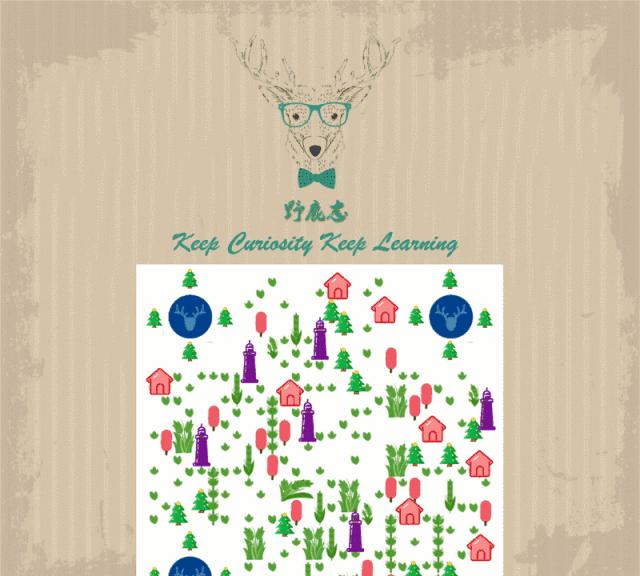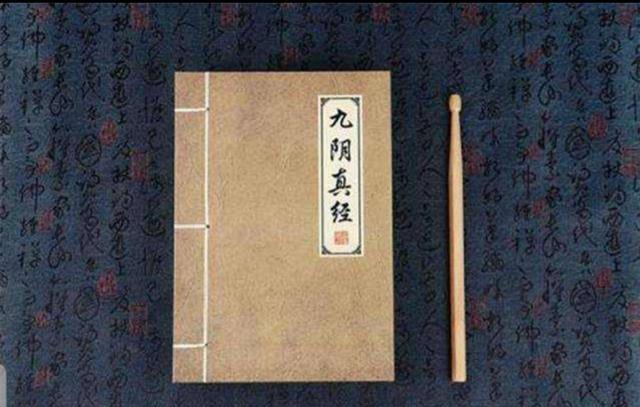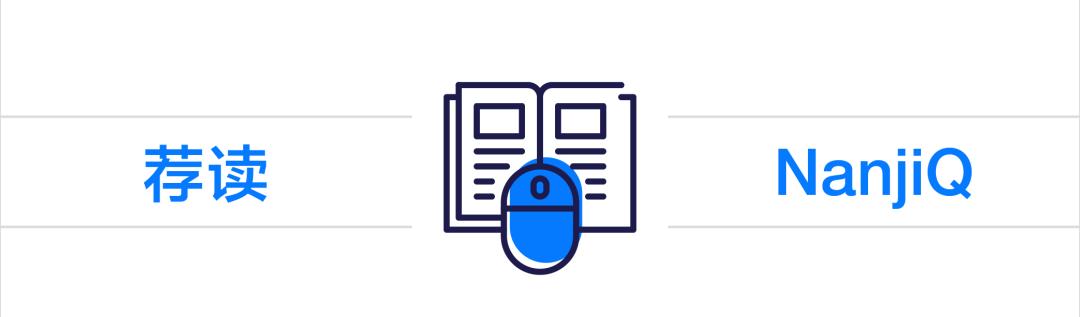

写在最前面:

时间有限,先看问题吧:
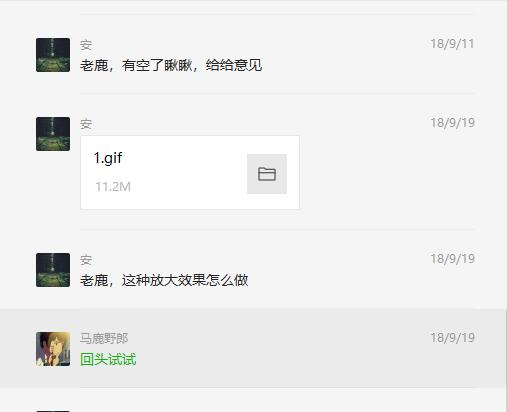
@安童鞋的这个动图太大了没有办法直接播放,我这里把它压缩了一下给大家看看:

你说巧不巧!正好我最近在研究Ae,这种类似放大镜的效果用Ae很容易就能做出来。
来吧,今天我们就用Ae制作一下这种放大镜效果的动画吧!

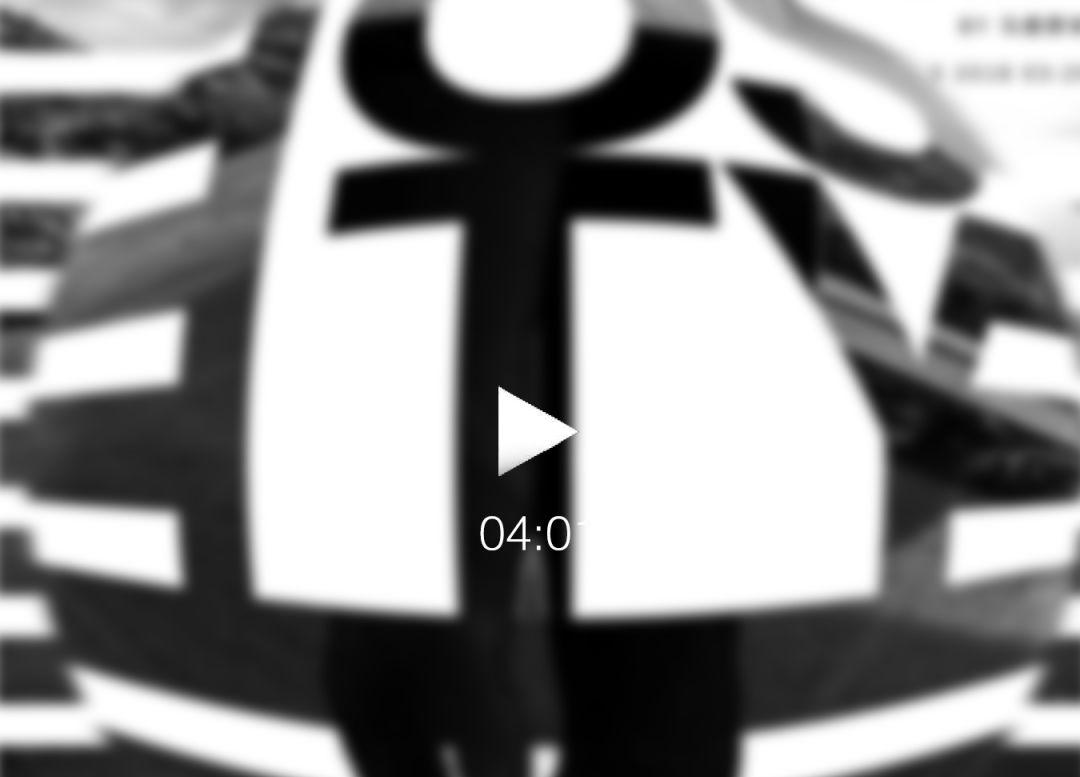
因为今天主要是分享这个放大镜效果的制作方法,所以海报我就直接用以前做过的一张图来演示。
打开Ae,新建合成,尺寸的话我就设置为和做好的海报尺寸一样大,帧速率25,时间就做10秒吧:
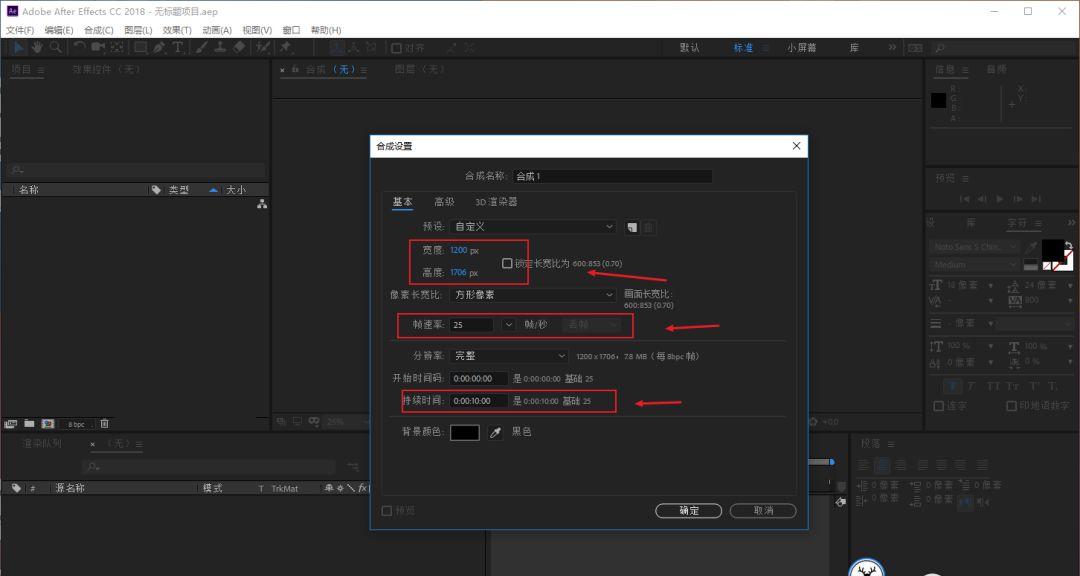
把海报导进来:
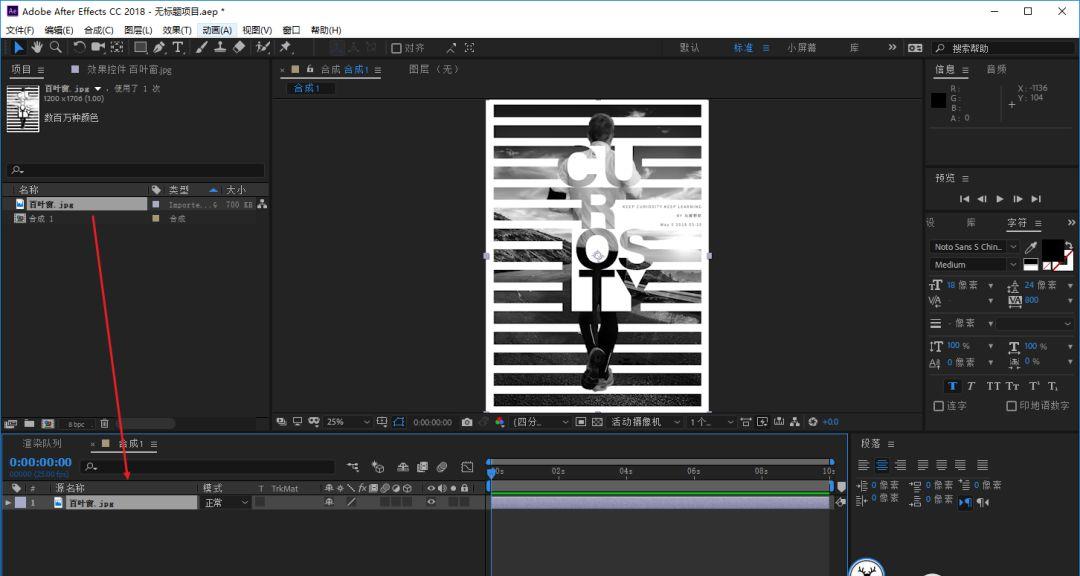
在不选中图层的前提下,用椭圆工具画一个正圆,填充色无,描边色的话暂时随便给一个颜色吧,只是为了观察:
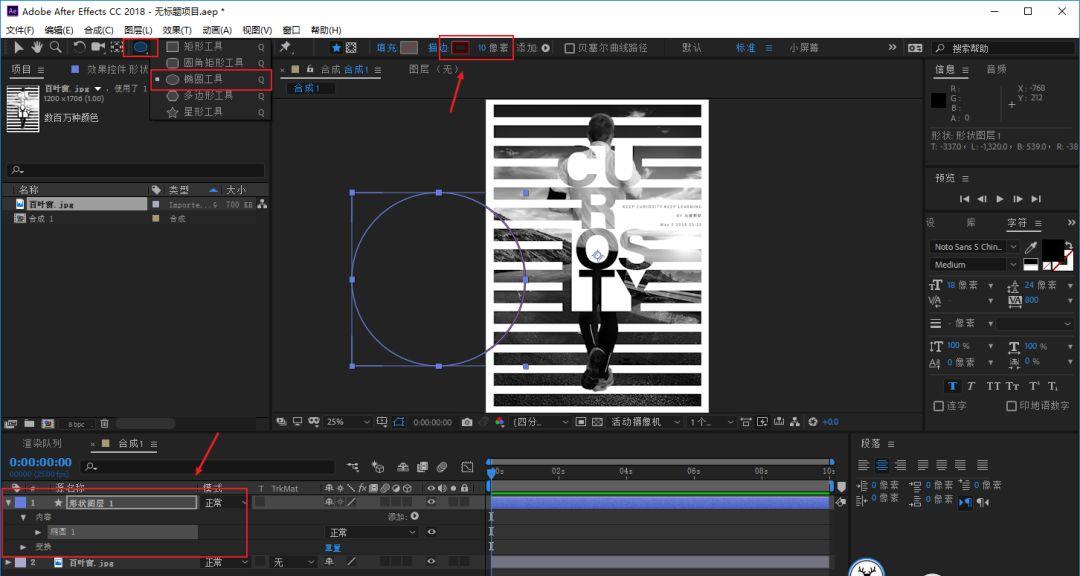
下面这步很重要,当画完圆以后我们可以看到有一个图层锚点,我们需要使用锚点工具或者手动更改锚点的参数让它和圆的中心点重合:
比较简单点的方法就是把圆的位置参数直接复制给锚点,弄完大概这样:
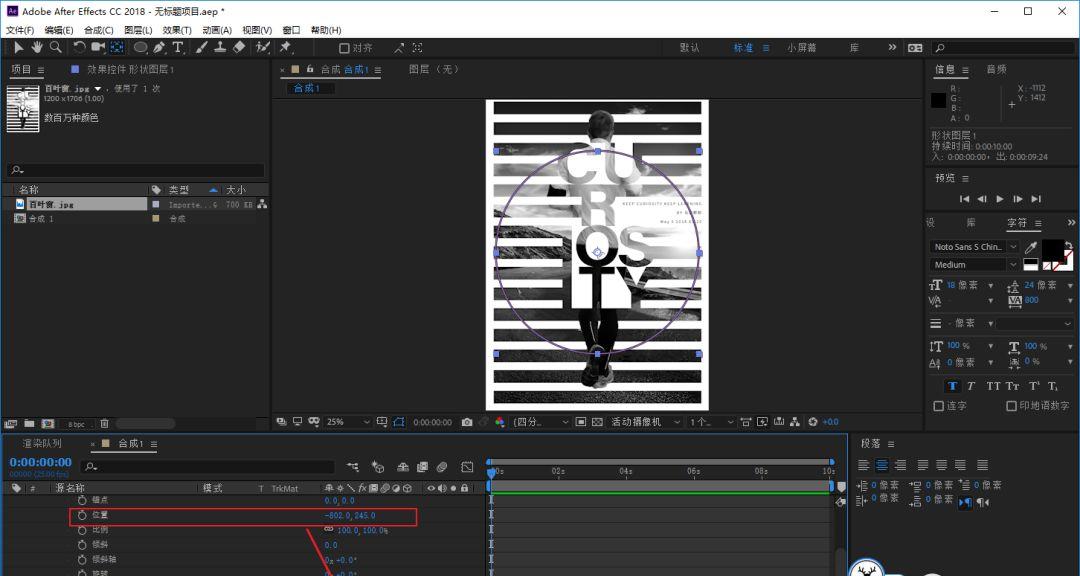
下面就是做关键帧动画了,在0秒的时候,我让圆的位置如图所示,打上关键帧:
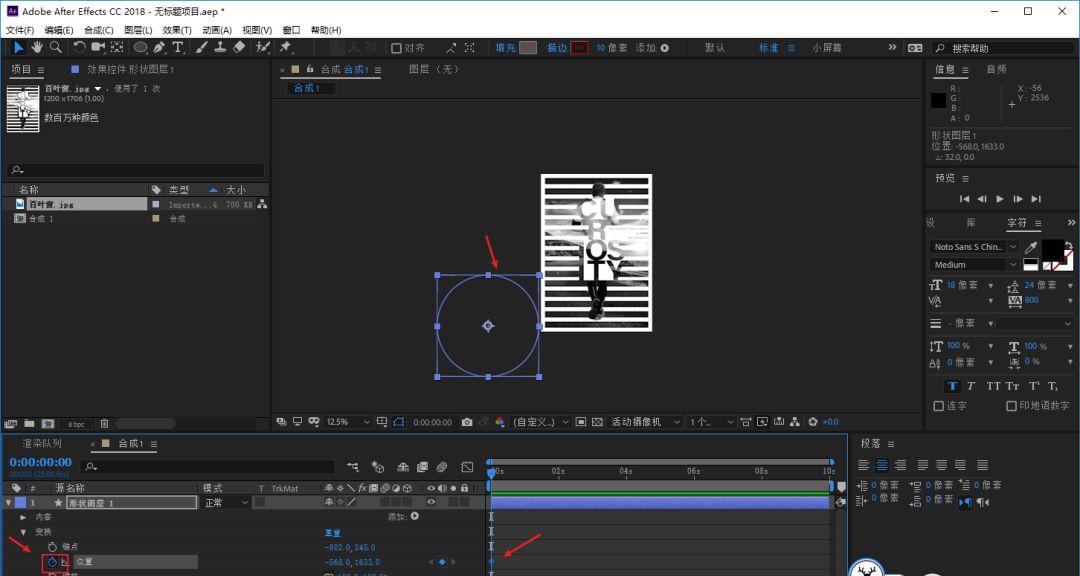
在2秒的时候,让圆停留到如图所示的位置:
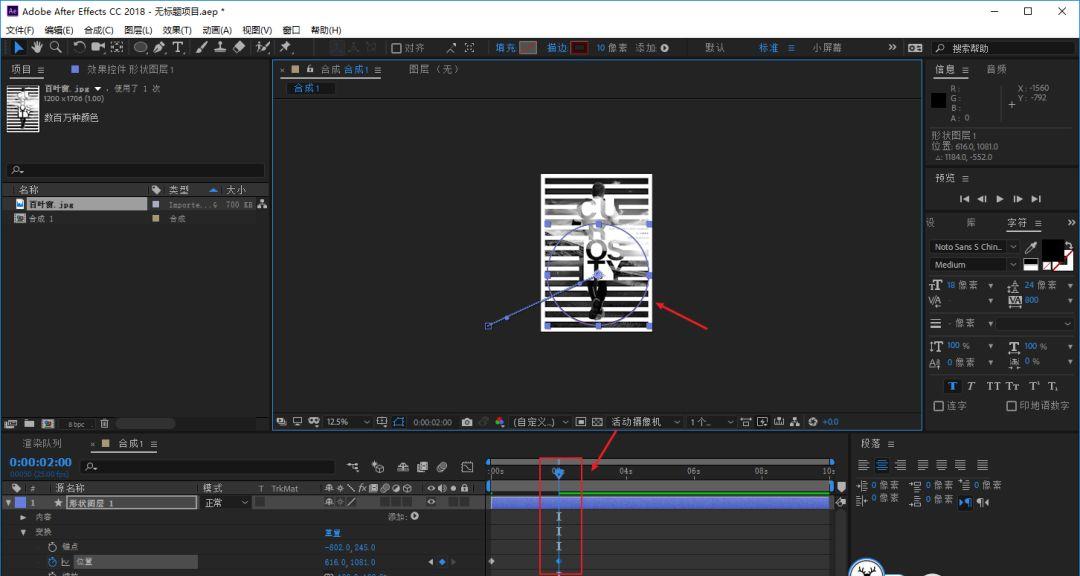
先移动时间,再移动圆的位置。后面的操作也是一样,如此反复操作,我一共弄了5个关键帧:
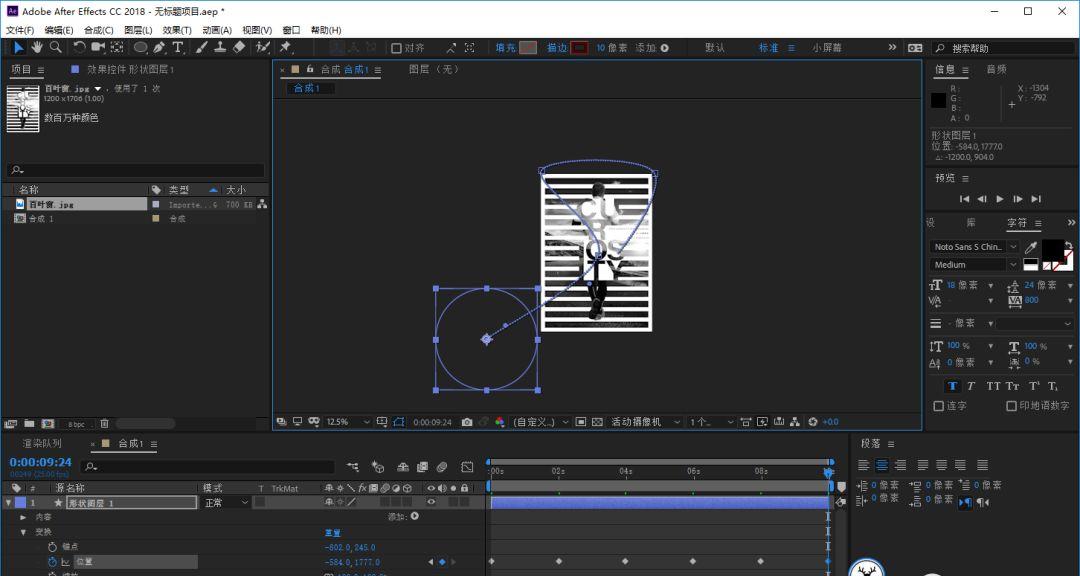
我们让圆停留在比较容易观察的关键帧上,然后新建一个调整图层:
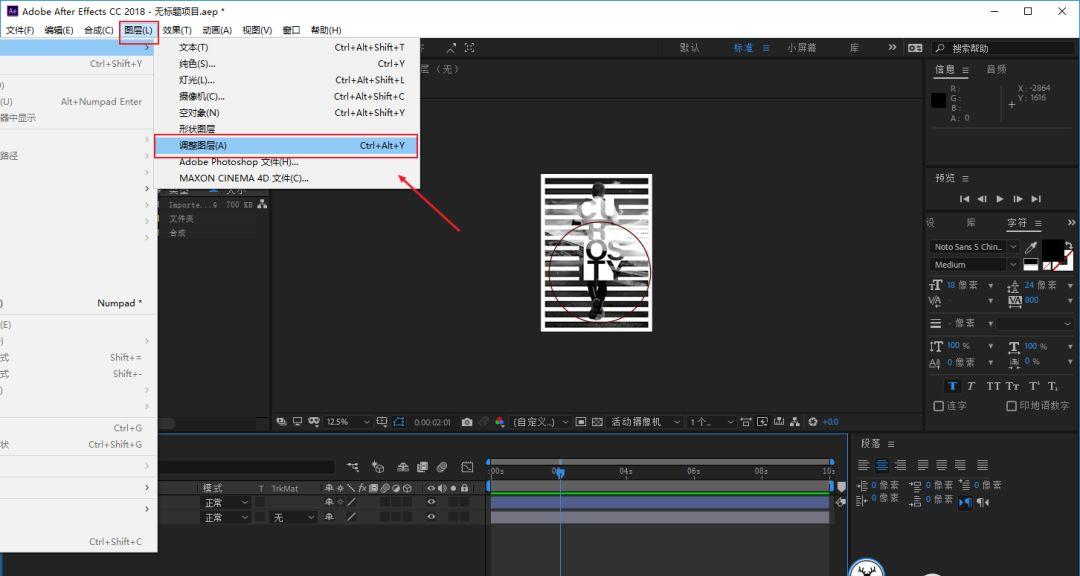
然后添加效果里的扭曲-放大:
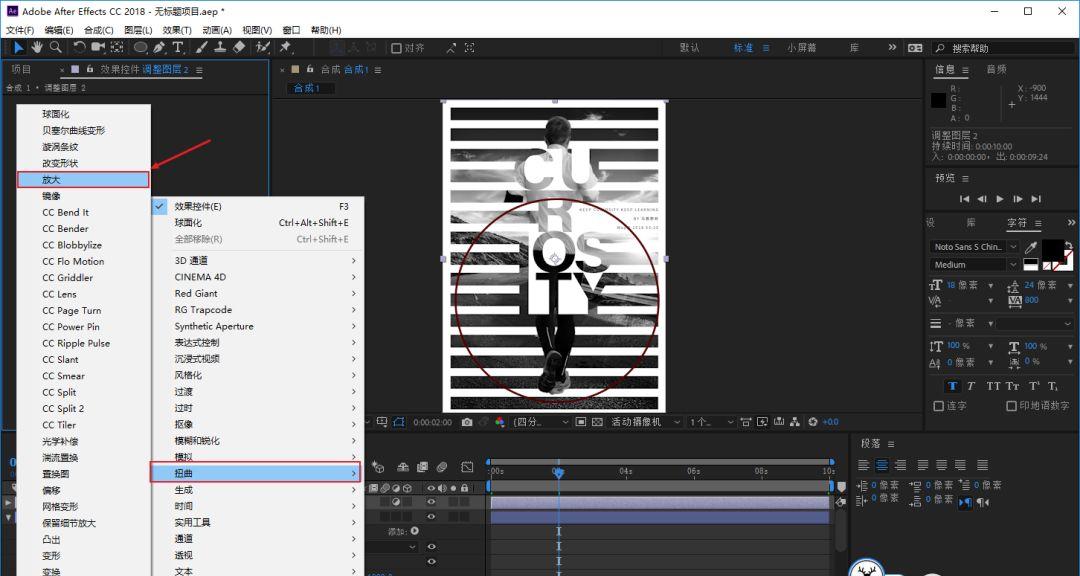
在放大的中心参数上面,按快捷键Alt添加表达式:
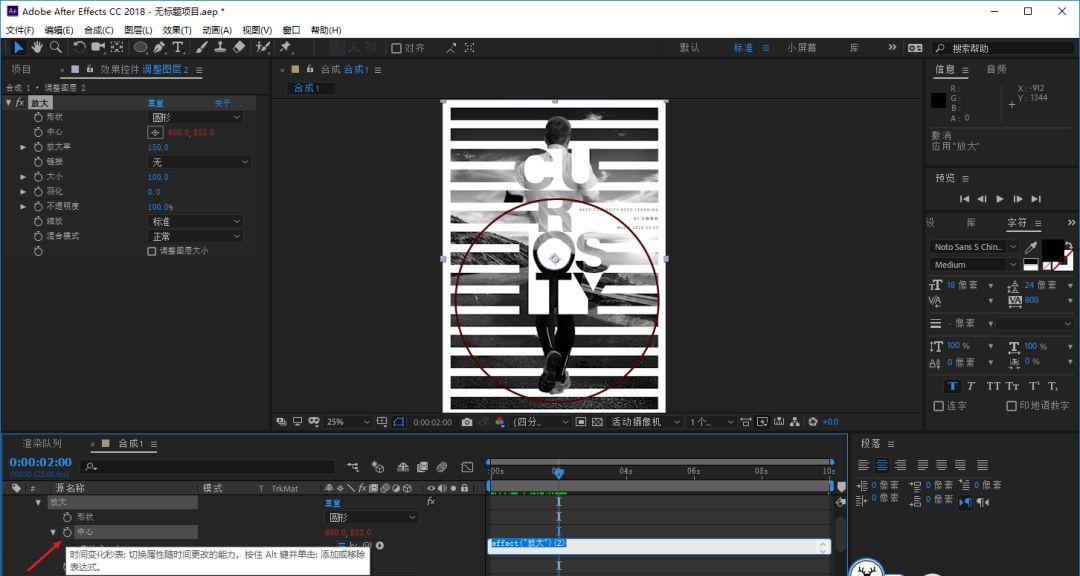
再把表达式关联器拖给圆的位置,让放大的中心跟随圆的位置位移:

至于大小,羽化以及放大率大家看着效果来弄就好:
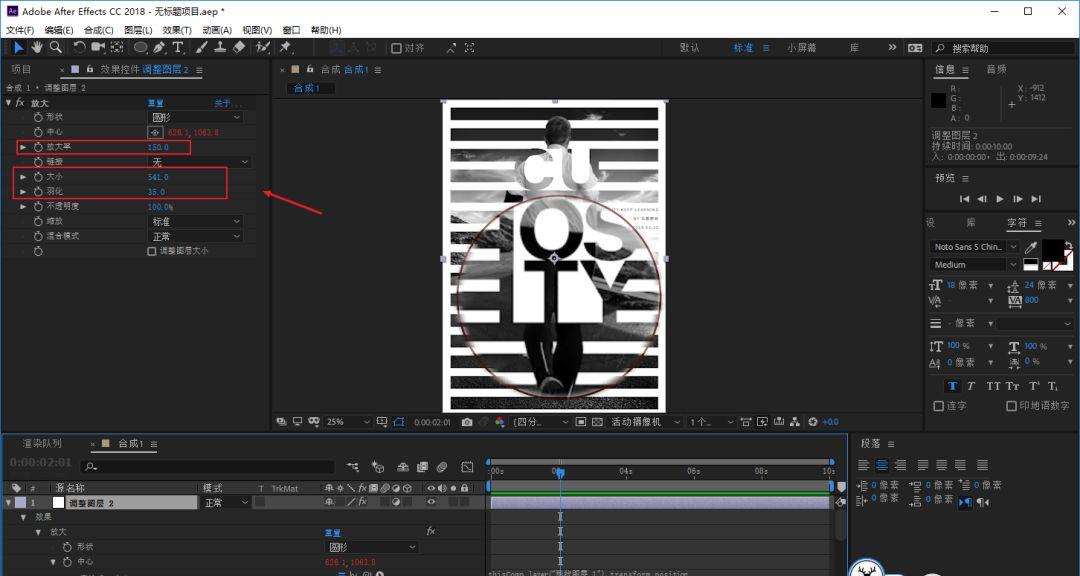
这时候就可以把描边的不透明度改成0了:
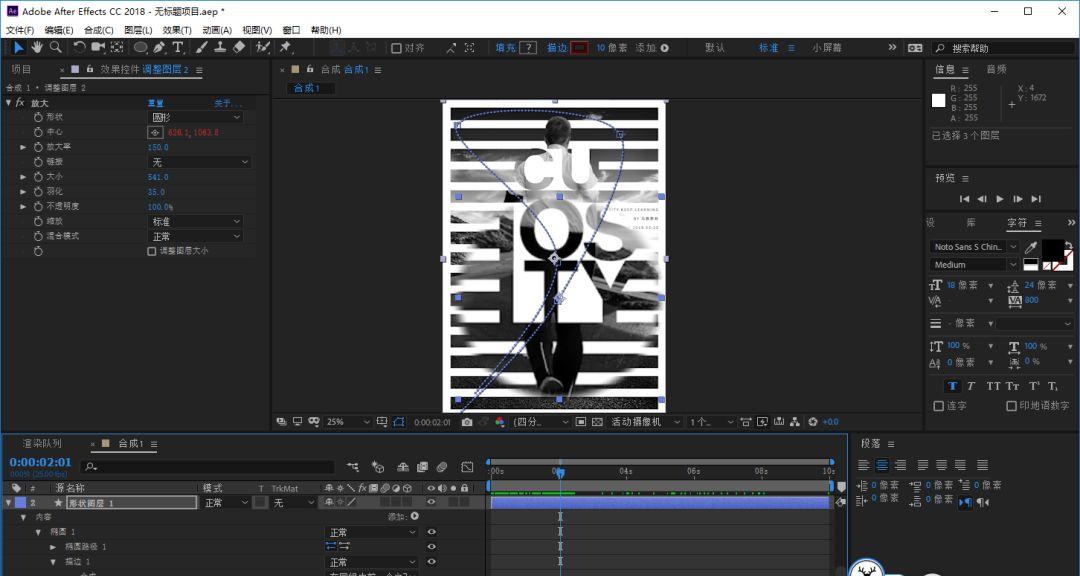
可以再添加扭曲里的凸出:
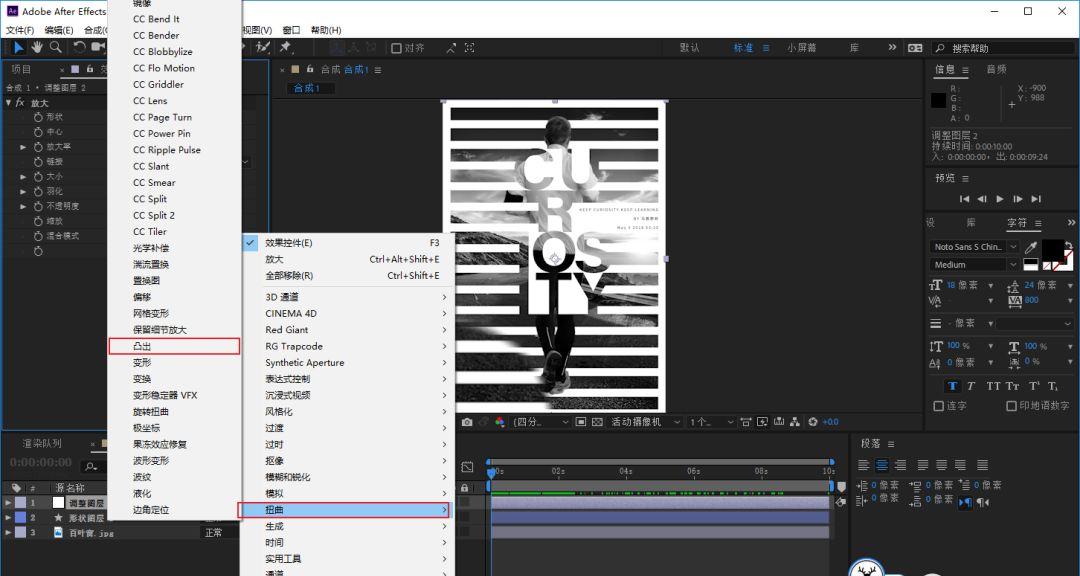
凸出的中心同样添加表达式让它跟随圆的位移:
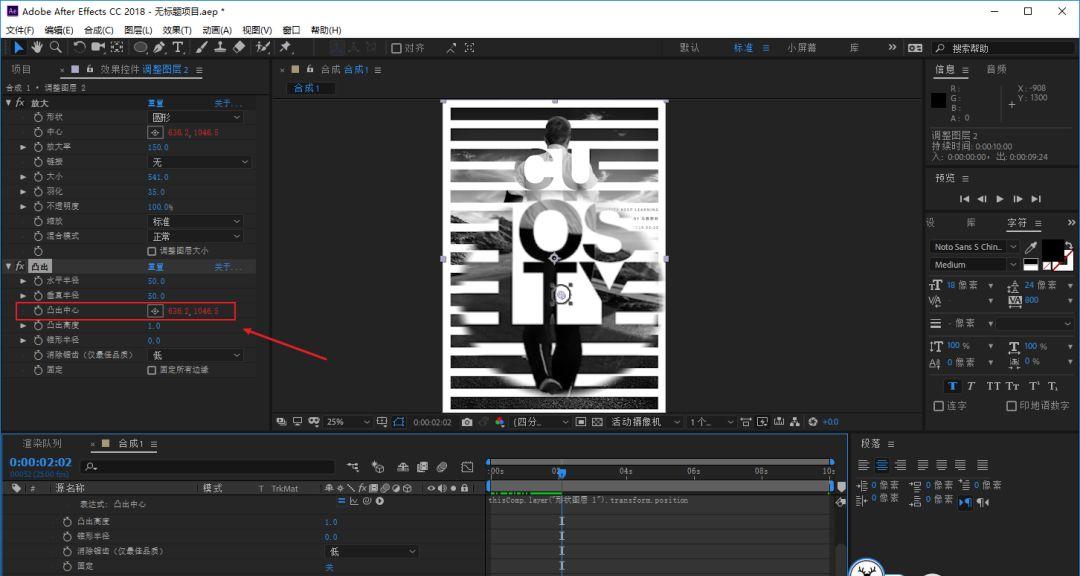
其他参数同样大家看着办就好了:
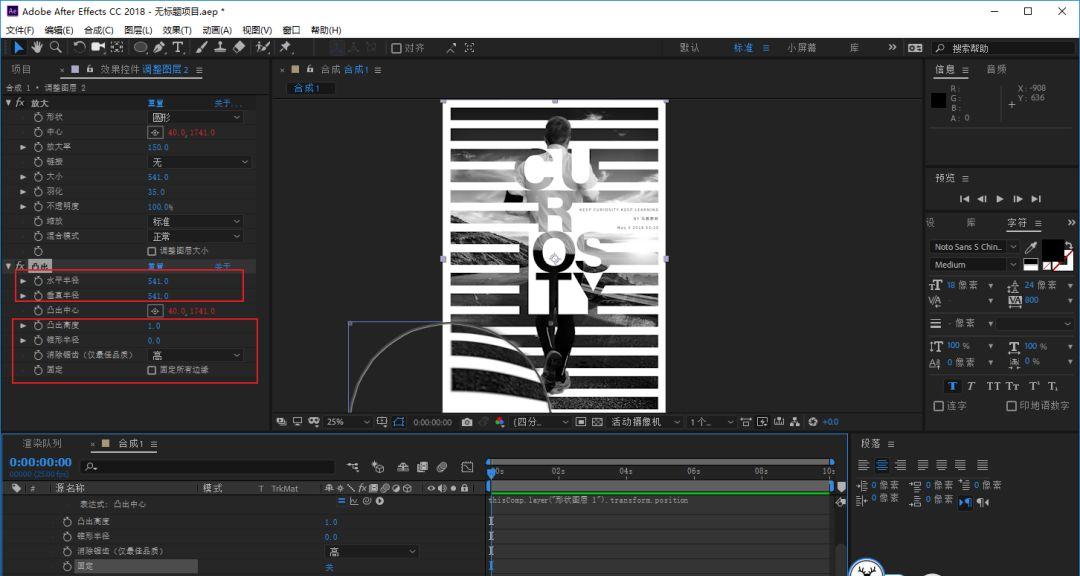
基本上这样就差不多啦,最后放个样机导出动图看看效果吧:
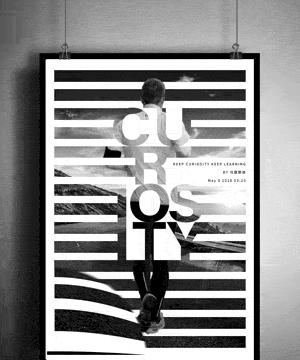
很简单吧,当然你也可以添加扭曲里的其他效果,这个大家可以自己动手试试哦!下面是视频版:
电脑端可以通过腾讯视频观看高清
建议下载资源包原视频观看
好了,今天的分享就到这里,想要源文件以及原视频的童鞋后台回复“229”或者“放大镜”获取吧!
百看不如一做,你和别人你最大的差别只有两个字,“行动”。
每一个教程都动手去做一下,不知不觉中你就成长了。
做好了记得晒出来给大家看一下哦~(作业投稿:1512308510@qq.com)
本文由“野鹿志”发布
私转必究

我建立了一个设计爱好者群
欢迎同好者入群交流、讨论
为了保证群的质量
我关闭了二维码扫描进群的功能
我拉你们